Automatisierungen: So starten Sie Kurzbefehle automatisch beim Öffnen einer App
Die Kurzbefehle-App, ein integriertes Automatisierungstool für iPhone und iPad, hat mit iOS 13 und iPadOS 13 erweiterte Automatisierungsfunktionen erhalten. Jetzt haben Sie die Möglichkeit, einen Kurzbefehl automatisch zu starten, sobald Sie eine bestimmte App öffnen. Im Folgenden erfahren Sie, wie Sie dies einrichten können.
Der neue Bereich „Automatisierungen“ in der Kurzbefehle-App ermöglicht es Ihnen, Automatisierungen auf vielfältige Weise auszulösen – von Near Field Communication (NFC) bis hin zu Standortdaten.
In dieser Anleitung konzentrieren wir uns speziell auf die Automatisierung beim App-Start. Diese Funktion kann in verschiedenen Szenarien sehr nützlich sein. So können Sie beispielsweise einen Kurzbefehl konfigurieren, der den „Nicht stören“-Modus automatisch aktiviert, wenn Sie Ihr Lieblingsspiel starten, oder die Musikwiedergabe startet, wenn Sie die Musik-App öffnen. Die Möglichkeiten sind vielfältig.
Lernen wir dies am Beispiel der „Nicht stören“-Modus-Automatisierung. (Sie haben auch die Möglichkeit, Kurzbefehle zu erstellen, die direkt zu einer beliebigen Einstellungsseite führen.)
Öffnen Sie zunächst die vorinstallierte „Kurzbefehle“-App auf Ihrem iPhone oder iPad und wechseln Sie zum Tab „Automation“. Sollten Sie die App nicht finden, nutzen Sie die Spotlight-Suche Ihres Apple-Geräts.
Wenn Sie zum ersten Mal eine Automatisierung erstellen, tippen Sie auf das Symbol „Persönliche Automatisierung erstellen“ oder wählen Sie das Pluszeichen (+) oben im Fenster, um zum gleichen Menü zu gelangen.
Scrollen Sie in der Liste der Automatisierungen nach unten und wählen Sie die Option „App öffnen“ aus.
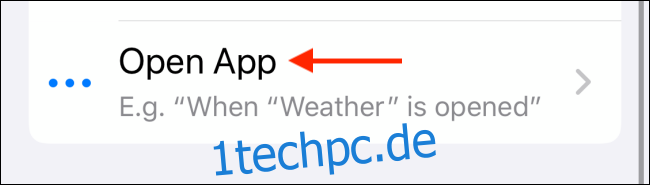
Tippen Sie nun auf die Schaltfläche „Auswählen“ neben der Option „App“.
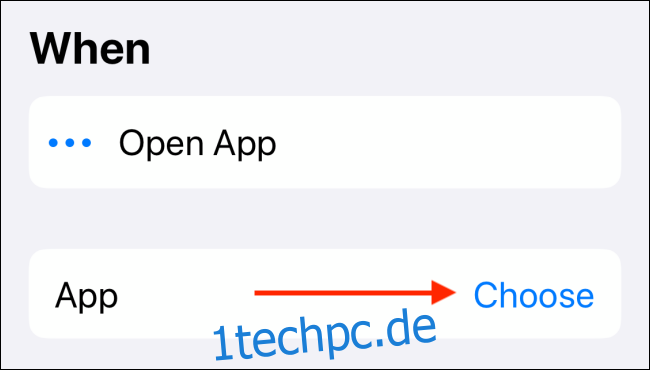
Suchen Sie hier die gewünschte App und wählen Sie sie aus. Bestätigen Sie Ihre Auswahl mit der Schaltfläche „Fertig“.
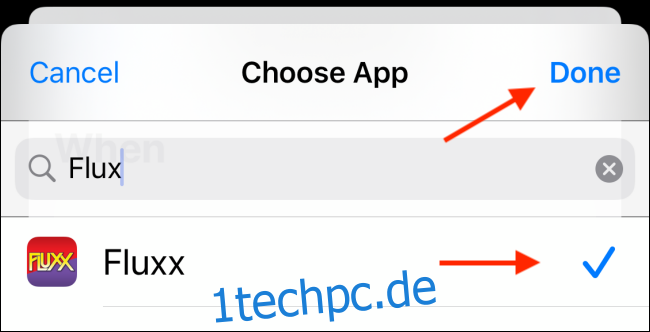
Auf dem folgenden Bildschirm tippen Sie auf „Weiter“.
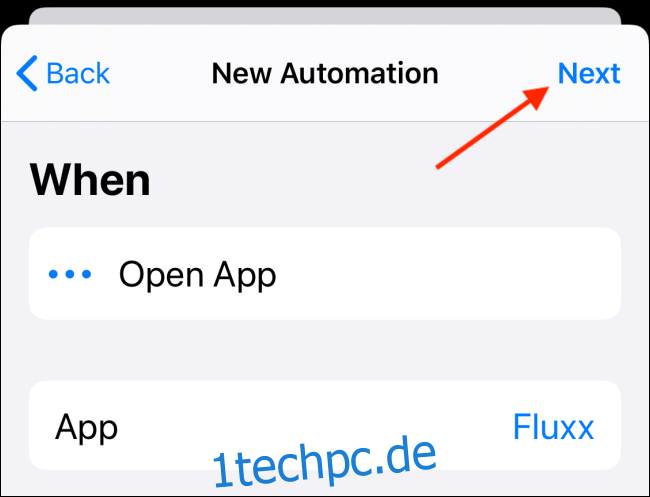
Nun ist es Zeit, Aktionen hinzuzufügen. In unserem Beispiel werden wir den „Nicht stören“-Modus-Schalter einfügen. Sie können jedoch nach jeder gewünschten Aktion suchen und diese hinzufügen. Tippen Sie auf „Aktion hinzufügen“, um fortzufahren.
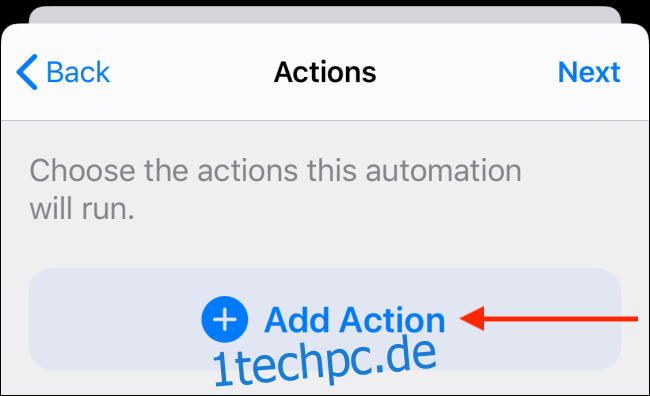
Sie können entweder durch alle verfügbaren Aktionen scrollen oder gezielt nach „Nicht stören“ suchen. Sobald Sie die passende Aktion gefunden haben, wählen Sie diese aus.
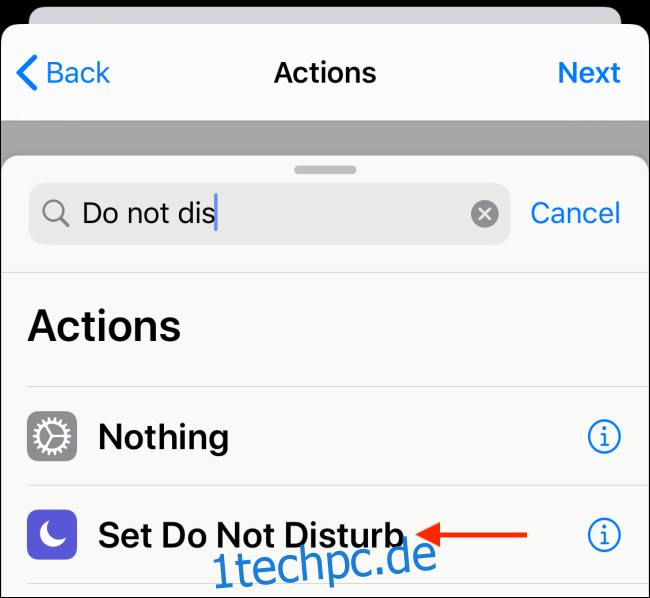
Die Aktion wird nun Ihrem Kurzbefehl hinzugefügt. Um die „Nicht stören“-Aktion zu konfigurieren, tippen Sie auf den Schalter „Aus“.
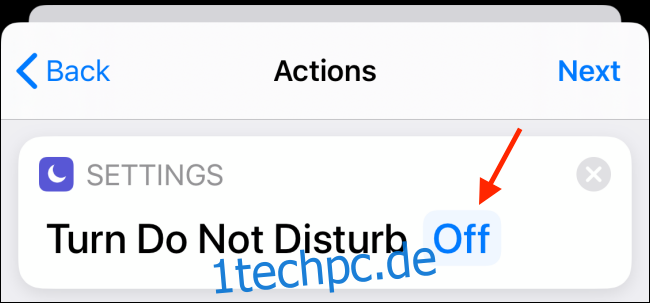
Wählen Sie nun oben rechts die Schaltfläche „Weiter“.
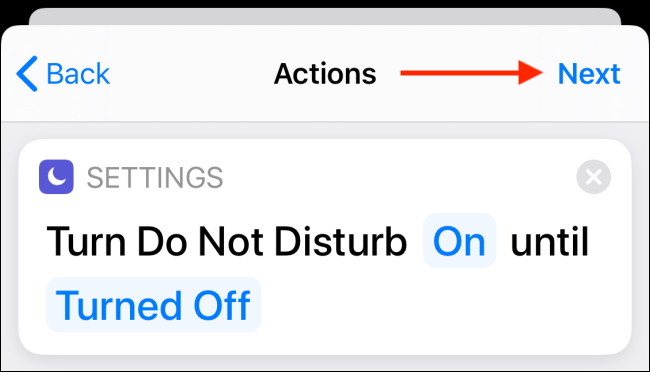
Ihre Automatisierung ist nun fast abgeschlossen. Um dies zu einer echten Automatisierung zu machen, tippen Sie auf den Schalter neben „Vor dem Ausführen fragen“. Andernfalls erhalten Sie nur eine Benachrichtigung, über die Sie die Verknüpfung manuell aktivieren können.
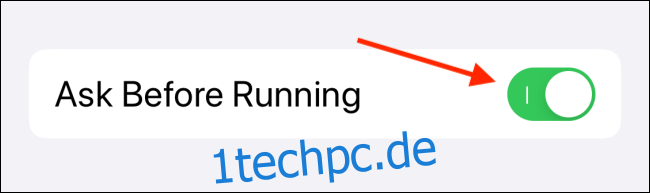
Bestätigen Sie Ihre Wahl mit der Schaltfläche „Nicht fragen“.
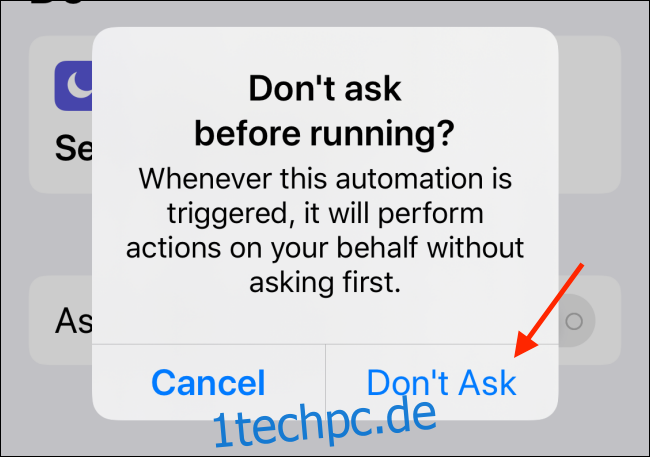
Abschließend tippen Sie auf „Fertig“, um die Automatisierung zu speichern und zu aktivieren.
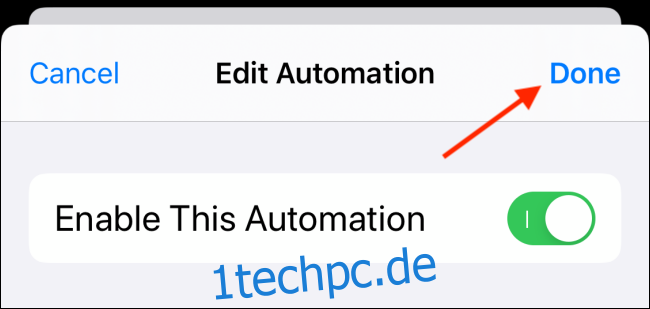
Wenn Sie nun die App öffnen, die Sie im Einrichtungsprozess ausgewählt haben, erhalten Sie eine Benachrichtigung, dass die Kurzbefehle-App Ihre Automatisierung ausführt.
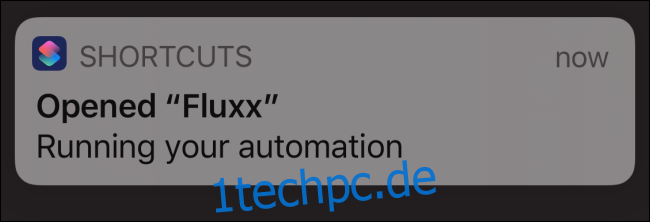
Sind Sie neu bei Kurzbefehlen? Erfahren Sie hier, wie Sie die Kurzbefehle-App auf Ihrem iPhone nutzen.